Приложение «Телефон» редко получает много внимания с обновлениями iOS, но это меняется в iOS 26. Появилось несколько новых функций для предотвращения нежелательных звонков и экономии вашего времени.

Единый дизайн
Приложение «Телефон» получило новый единый дизайн, но также есть возможность использовать оригинальный макет iOS 18. Единый дизайн объединяет недавние звонки, пропущенные вызовы и голосовую почту на одном экране.

Избранные контакты остаются в верхней части интерфейса, и по-прежнему есть вкладка для переключения на контакты и клавиатуру. Вы можете включить или выключить единый вид, нажав на значок с тремя линиями в верхнем правом углу дисплея.
Фильтрация звонков
Apple расширила функциональность фильтрации звонков в iOS 26. Появилась возможность запрашивать у неизвестных абонентов (людей, которых нет в вашем списке контактов) их имя и причину звонка. При активации этот процесс автоматизирован.

iPhone перехватывает входящий вызов и запрашивает имя звонящего и краткую причину звонка. Информация транскрибируется в текст и передается вам, после чего вы можете решить, запросить ли дополнительную информацию, принять вызов или отклонить его.
Человек на другом конце линии получит автоматический ответ, похожий на голосовую почту, с просьбой предоставить дополнительную информацию, и будет поставлен на удержание, пока вы принимаете решение о приеме или отклонении звонка.
Чтобы использовать эту функцию, включите параметр «Укажите причину звонка» в разделе «Телефон» приложения «Настройки».
Подавление неизвестных абонентов
Вместо запроса дополнительной информации у неизвестных абонентов, по-прежнему существует опция «Подавить неизвестных абонентов», которую можно включить. Как и в iOS 18, включение этой опции подавляет звонки с несохраненных номеров, автоматически отправляя их в голосовую почту. Подавленные вызовы будут отображаться в списке «Недавние», и вы также увидите голосовую почту с информацией о причине звонка.
Если вы не хотите использовать функцию «Подавить неизвестных абонентов» или «Укажите причину звонка», вы можете установить для параметра «Фильтр неизвестных вызовов» значение «Никогда». При такой настройке звонки с несохраненных номеров будут проходить как обычно, а пропущенные вызовы будут отображаться в списке «Недавние».
Фильтрация звонков
В дополнение к улучшенной фильтрации звонков, iOS 26 предлагает новые функции фильтрации. Есть опция для перемещения пропущенных вызовов и голосовой почты с несохраненных номеров в выделенный список «Неизвестные абоненты», скрывая их из основного представления.

Также есть переключатель для автоматического подавления звонков, помеченных как спам оператором связи. Например, если у вас Verizon, Verizon автоматически помечает некоторые номера как спам, и iPhone может автоматически отправлять эти вызовы в голосовую почту и перемещать их в список «Спам». Эта настройка зависит от оператора связи.
При включенных этих параметрах вы можете нажать на значок в правом верхнем углу приложения «Телефон», чтобы увидеть звонки, которые были перемещены в раздел «Неизвестные абоненты» или помечены как спам.
Спам-голосовая почта
При нажатии на голосовую почту от неизвестного номера теперь есть кнопка «Сообщить о спаме». Нажатие на нее отправляет голосовую почту в Apple, и вы можете либо пометить сообщение как спам и сохранить его, либо пометить и удалить. Удаление голосовой почты от неизвестного номера также открывает возможность пометить ее как спам, а также есть возможность сообщать о спаме прямо во время прослушивания входящей голосовой почты.

Сообщение голосовой почты как спама не блокирует вызывающего абонента; это требует отдельного действия. Нажмите кнопку «i», прокрутите вниз по карточке контакта и нажмите «Заблокировать контакт», чтобы заблокировать спамера.
Помощь при ожидании
Если вы совершаете звонок и вас ставят на удержание, в iOS 26 есть функция, которая будет ждать вместо вас, пока вы сможете заниматься другими делами. Она слушает музыку ожидания, а затем уведомляет вас, когда на линии появляется человек, чтобы вы могли принять вызов.

Вы можете включить «Помощь при ожидании» для любого звонка, набрав номер, затем нажав кнопку «…», как только вызов будет установлен. Ваш телефон зазвонит, и вы получите уведомление, чтобы поднять трубку, когда на линии будет человек. Если iPhone обнаружит музыку ожидания, он также может автоматически предложить вам включить «Помощь при ожидании».
Поскольку функция работает путем обнаружения музыки ожидания, она может быть несовершенной, когда номер имеет голосовую автоматизацию, напоминающую вам оставаться на линии, или если есть музыка с четкими текстами. Вы увидите транскрипцию любых произнесенных слов, чтобы вы могли определить, когда на линии действительно находится человек.
Живой перевод
«Живой перевод» — это функция, которая может переводить входящие телефонные звонки с одного языка на другой. Во время звонка нажмите кнопку «…», а затем нажмите «Живой перевод», чтобы использовать функцию.

Затем вы можете выбрать язык, с которого вы хотите перевести (язык, на котором говорит ваш собеседник), и язык, на который вы хотите перевести (ваш язык). На данный момент «Живой перевод» для приложения «Телефон» поддерживает английский, французский, немецкий, португальский и испанский языки.
Когда перевод осуществляется, в нижней части приложения «Телефон» появится небольшое уведомление «Перевод [Язык]», и будет доступна транскрипция звонка в реальном времени. Голосовой помощник с искусственным интеллектом будет озвучивать перевод сказанного с одного языка на другой с небольшой задержкой.
«Живой перевод» работает на iPhone для перевода того, что вы слышите и говорите, поэтому человеку на другом конце не обязательно иметь iPhone или даже смартфон.
История звонков
В iOS 26 для каждого из ваших контактов доступна расширенная история звонков. В приложении «Телефон» нажмите «i» рядом с любым именем или номером, а затем нажмите «История звонков». Оттуда вы можете увидеть, когда вы разговаривали с этим человеком, начиная с прошлых лет.

Набор текста для Siri
Во время телефонного разговора вы теперь можете использовать функцию «Набор текста для Siri», чтобы задавать вопросы Siri или выполнять задачи.
Общий доступ к экрану и SharePlay
Apple добавила поддержку SharePlay и общего доступа к экрану в приложение «Телефон» в iOS 26. Во время звонка с человеком, у которого есть совместимое устройство, нажмите кнопку «…», а затем выберите «SharePlay» или «Общий доступ к экрану», чтобы получить доступ к функциям.
При использовании SharePlay вы можете выбрать приложение для использования с функцией, например Apple TV или Apple Music.
С помощью общего доступа к экрану вы можете запросить удаленный доступ к устройству, что полезно для устранения технических проблем.
Оба участника должны использовать устройство с iOS 26, iPadOS 26 или macOS Tahoe для использования общего доступа к экрану и SharePlay с приложением «Телефон».
Улучшения eSIM
Если вам нужно перенести eSIM на Android или eSIM с Android на iPhone, процесс был оптимизирован в iOS 26. В настройках сотовой связи iPhone есть опция «Перенести на Android» для существующей SIM-карты, а также опция «Перенести с Android» при добавлении новой SIM-карты на iPhone.

Приложение «Телефон» для iPad и Mac
Приложение «Телефон» было расширено на iPad в iPadOS 26 и Mac в macOS Tahoe. Все функции, такие как «Фильтрация звонков», «Помощь при ожидании» и «Живой перевод», также работают на iPad и Mac.
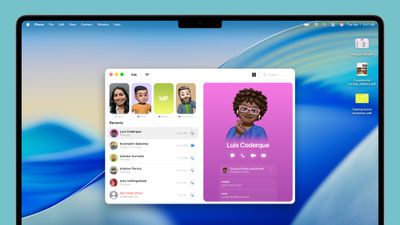
Чтобы использовать приложение «Телефон» на iPad или Mac, вам нужен iPhone на той же учетной записи Apple, и вам нужно активировать Wi-Fi Calling, чтобы звонки могли приниматься на других устройствах.
Читать далее
Дополнительную информацию о функциях, доступных в iOS 26, можно найти в нашем обзоре iOS 26.

















